- Инициализацию конфигурации модуля
- Написание модели адаптера
- Добавление модуля в бэкэнд
- Добавление модуля в интерфейс
Введение
Доставка товара по назначению клиента является одной из жизненно важных частей транзакции (сделки) электронной торговли. По умолчанию Magento предоставляет следующих перевозчиков:
- UPS
- USPS
- FedEx
- DHL
Если нам нужно добавить дополнительного перевозчика, то все, что нам нужно, - это создать новый модуль доставки. Эта глава проведет вас через создание клиентского модуля доставки вашего собственного, который добавит дополнительные настройки в Magento административную часть для указания Почтовой службы Канады в качестве перевозчика доставки.
Инициализация конфигурации модуля
При создании нового модуля в Magento первоочередная задача заключается в написании файлов конфигурации, как и любой другой модуль. Этот рецепт будет описывать шаги о том, как создать файл конфигурации для нашего нового модуля доставки.
Подготовка
Запустите ваш редактор PHP и откройте проект Magento.
Как это сделать…
1. Создайте новую папку с именем Packt в каталоге app/code/local.
2. Создайте новую папку с именем "Myshipping" (разумеется, без кавычек) в app/code/local/Packt/.
3. Создайте еще две директории (каталога) внутри директории Myshipping и назовите их как
Model и etc соответственно. Окончательный результат должен быть следующим:
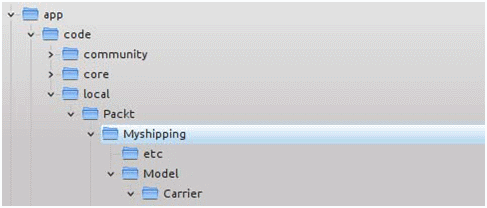
4. Давайте создадим файл config.xml в каталоге app/code/local/Packt/Myshipping/etc и вставим следующий код в него:
<?xml version="1.0"?> <config> <modules> <Packt_Myshipping> <version>1.0.0</version> <depends> <Mage_Shipping /> </depends> </Packt_Myshipping> </modules> <global> <models> <myshipping> <class>Packt_Myshipping_Model</class> </myshipping> </models> <resources> <myshipping_setup> <setup> <module>Packt_Myshipping</module> </setup> <connection> <use>core_setup</use> </connection> </myshipping_setup> </resources> </global> <default> <carriers> <myshipping> <active>1</active> <model>myshipping/carrier</model> </myshipping> </carriers> </default> </config>
5. Сохраните и закройте файл config.xml.
6. Нам нужен другой файл XML под названием System.xml в папке app/code/local/Packt/Myshipping/etc/. Создайте его!
7. Файл System.xml получил длинный фрагменты кода. Для нашего лучшего понимания мы должны разделить блоки кода, чтобы описать его, в то время как полный модуль в комплекте с этой книгой. Вы можете скачать его с www.packtpub.com.
8. Следующий блок кода имеет дело с конфигурациями модуля Myshipping, такими как лейбл в панели администратора, порядок сортировки и видимость в различных магазинах и сайтах.
<?xml version="1.0"?> <config> <sections> <carriers> <groups> <myshipping translate="label" module="shipping"> <label>Canada Post</label> <frontend_type>text</frontend_type> <sort_order>13</sort_order> <show_in_default>1</show_in_default> <show_in_website>1</show_in_website> <show_in_store>1</show_in_store>
9. Блок fields содержит конфигурации всех полей, которые отображаются в админ-панели. Все поля содержат некоторую похожую информацию, такую как лейбл, тип интерфейса, порядок сортировки, видимость по умолчанию, видимость на веб-сайте и видимость в магазине.
<fields> <account translate="label"> <label>Account number</label> <frontend_type>text</frontend_type> <sort_order>7</sort_order> <show_in_default>1</show_in_default> <show_in_website>1</show_in_website> <show_in_store>1</show_in_store> </account> <active translate="label"> <label>Enabled</label> <frontend_type>select</frontend_type> <source_model>adminhtml/system_config_source_yesno </source_model> <sort_order>1</sort_order> <show_in_default>1</show_in_default> <show_in_website>1</show_in_website> <show_in_store>1</show_in_store> </active> <contentdesc translate="label"> <label>Package Description</label> <frontend_type>text</frontend_type> <sort_order>12</sort_order> <show_in_default>1</show_in_default> <show_in_website>1</show_in_website> <show_in_store>1</show_in_store> </contentdesc>
10. Если free_shipping_enable флаг включен, то система будет проверять free_shipping_subtotal, чтобы дать детали бесплатной доставки или же она будет использовать режим Shopping Cart Price Rule (ценовые правила корзины).
<free_shipping_enable translate="label"> <label>Free shipping with minimum order amount</label> <frontend_type>select</frontend_type> <source_model>adminhtml/system_config_source_ enabledisable</source_model> <sort_order>21</sort_order> <show_in_default>1</show_in_default> <show_in_website>1</show_in_website> <show_in_store>1</show_in_store> </free_shipping_enable> <free_shipping_subtotal translate="label"> <label>Minimum order amount for free shipping</label> <frontend_type>text</frontend_type> <sort_order>22</sort_order> <show_in_default>1</show_in_default> <show_in_website>1</show_in_website> <show_in_store>1</show_in_store> </free_shipping_subtotal> <dutiable translate="label"> <label>Shipment Dutiable</label> <frontend_type>select</frontend_type> <source_model>adminhtml/system_config_source_yesno </source_model> <sort_order>13</sort_order> <show_in_default>1</show_in_default> <show_in_website>1</show_in_website> <show_in_store>1</show_in_store> </dutiable> <gateway_url translate="label"> <label>Gateway URL</label> <frontend_type>text</frontend_type> <sort_order>2</sort_order> <show_in_default>1</show_in_default> <show_in_website>1</show_in_website> <show_in_store>1</show_in_store> </gateway_url> <handling_type translate="label"> <label>Calculate Handling Fee</label> <frontend_type>select</frontend_type> <source_model>shipping/source_handlingType </source_model> <sort_order>10</sort_order> <show_in_default>1</show_in_default> <show_in_website>1</show_in_website> <show_in_store>0</show_in_store> </handling_type> <handling_action translate="label"> <label>Handling Applied</label> <frontend_type>select</frontend_type> <source_model>shipping/source_handlingAction </source_model> <sort_order>11</sort_order> <show_in_default>1</show_in_default> <show_in_website>1</show_in_website> <show_in_store>0</show_in_store> </handling_action> <handling_fee translate="label"> <label>Handling fee</label> <frontend_type>text</frontend_type> <sort_order>12</sort_order> <show_in_default>1</show_in_default> <show_in_website>1</show_in_website> <show_in_store>1</show_in_store> </handling_fee> <max_package_weight translate="label"> <label>Maximum Package Weight (Please consult your shipping carrier for maximum supported shipping weight)</label> <frontend_type>text</frontend_type> <sort_order>13</sort_order> <show_in_default>1</show_in_default> <show_in_website>1</show_in_website> <show_in_store>1</show_in_store> </max_package_weight> <id translate="label"> <label>Access ID</label> <frontend_type>text</frontend_type> <backend_model>adminhtml/system_config_backend_ encrypted</backend_model> <sort_order>5</sort_order> <show_in_default>1</show_in_default> <show_in_website>1</show_in_website> <show_in_store>1</show_in_store> </id> <password translate="label"> <label>Password</label> <frontend_type>text</frontend_type> <backend_model>adminhtml/system_config_backend_ encrypted</backend_model> <sort_order>6</sort_order> <show_in_default>1</show_in_default> <show_in_website>1</show_in_website> <show_in_store>1</show_in_store> </password> <shipping_intlkey translate="label"> <label>Shipping key (International)</label> <frontend_type>text</frontend_type> <backend_model>adminhtml/system_config_backend_ encrypted</backend_model> <sort_order>8</sort_order> <show_in_default>1</show_in_default> <show_in_website>1</show_in_website> <show_in_store>1</show_in_store> </shipping_intlkey> <shipping_key translate="label"> <label>Shipping key</label> <frontend_type>text</frontend_type> <backend_model>adminhtml/system_config_ backend_encrypted</backend_model> <sort_order>8</sort_order> <show_in_default>1</show_in_default> <show_in_website>1</show_in_website> <show_in_store>1</show_in_store> </shipping_key> <sort_order translate="label"> <label>Sort order</label> <frontend_type>text</frontend_type> <sort_order>100</sort_order> <show_in_default>1</show_in_default> <show_in_website>1</show_in_website> <show_in_store>1</show_in_store> </sort_order> <title translate="label"> <label>Title</label> <frontend_type>text</frontend_type> <sort_order>2</sort_order> <show_in_default>1</show_in_default> <show_in_website>1</show_in_website> <show_in_store>1</show_in_store> </title> <sallowspecific translate="label"> <label>Ship to applicable countries</label> <frontend_type>select</frontend_type> <sort_order>90</sort_order> <frontend_class>shipping-applicablecountry</ frontend_class> <source_model>adminhtml/system_config_source_ shipping_allspecificcountries</source_model> <show_in_default>1</show_in_default> <show_in_website>1</show_in_website> <show_in_store>1</show_in_store> </sallowspecific> <specificcountry translate="label"> <label>Ship to Specific countries</label> <frontend_type>multiselect</frontend_type> <sort_order>91</sort_order> <source_model>adminhtml/system_config_source_country </source_model> <show_in_default>1</show_in_default> <show_in_website>1</show_in_website> <show_in_store>1</show_in_store> </specificcountry> <showmethod translate="label"> <label>Show method if not applicable</label> <frontend_type>select</frontend_type> <sort_order>92</sort_order> <source_model>adminhtml/system_config_source_yesno </source_model> <show_in_default>1</show_in_default> <show_in_website>1</show_in_website> <show_in_store>1</show_in_store> </showmethod> <specificerrmsg translate="label"> <label>Displayed Error Message</label> <frontend_type>textarea</frontend_type> <sort_order>80</sort_order> <show_in_website>1</show_in_website> <show_in_store>1</show_in_store> </specificerrmsg> </fields> </myshipping> </groups> </carriers> </sections> </config> <show_in_default>1</show_in_default>
11. Мы находимся на последнем этапе создания конфигурации для нашего нового модуля доставки. Давайте создадим новый app/etc/modules/Packt_Myshipping и напишем следующий код в нем:
<?xml version="1.0"?> <config> <modules> <Packt_Myshipping> <active>true</active> <codePool>local</codePool> </Packt_Myshipping> </modules> </config>
12. Нет шага 12.
Как это работает...
Мы уже знаем, что XML-файлы являются строительными блоками Magento CMS. Для любого модуля Magento файлы конфигурации XML являются обязательными. Таким образом, мы написали два файла конфигурации. Одним из них является config.xml и другой - System.Xml.
XML-файлы довольно самоописуемы. Мы просто следовали конвенциям от Magento, чтобы сделать наш модуль доставки рабочим.
В этом рецепте мы выложили необходимые файлы и папки для конфигурации нашего модуля доставки. Мы создали два XML-файла, config.xml и system.xml. Файл config.xml
содержит информацию о модуле, такую как версия, зависимость от модуля Mage_Shippin и ассоциация модели для этого модуля.
Файл system.xml содержит информацию о носителе, необходимых полях, и оказании (рендеринге) конфигурации для интерфейса администратора (admin UI) во время посещения страницы System | Configuration | Shipping Methods. Поля в аккордеоне Canada post также определены в system.xmlфайле. Имейте в виду, что имя поля будет выбрано из модели адаптера по его имени, как:
$this->getConfigData('handling_fee') in Carrier.php.
Последний файл, который мы создали, Packt_Myshipping.xml, отвечает за преобразование данного модуля в активное состояние в Magento. Этот файл имеет два важных тега: один из них active, а другой codePool. Активный тег имеет значение true, и localдля тега codePool, т.к. это наш собственный модуль.
Написание модели адаптера
Модели управляют всей бизнес-логикой в Magento, как и любое другое приложение MVC. В этом рецепте мы будем писать класс модели адаптера для нашего модуля доставки, который будет распространять Mage_Shipping_Model_Carrier_Abstract класс. Цель этого класса состоит в сборе тарифов для метода доставки, основываясь на информации, содержащейся в запросе.
Как это сделать…
1. Создайте новый файл с именем Carrier.php в каталоге app/code/local/Packt/Myshipping/Model/.
2. Вставьте следующий код:
<?php
class Packt_Myshipping_Model_Carrier extends Mage_Shipping_Model_
Carrier_Abstract
{
/**
* unique identifier for our shipping module
* @var string $_code
*/
protected $_code = 'myshipping';
/**
* Collect rates for this shipping method based on information
in $request
*
* @param Mage_Shipping_Model_Rate_Request $data
* @return Mage_Shipping_Model_Rate_Result
*/
public function collectRates(Mage_Shipping_Model_Rate_Request
$request)
{
if (!$this->getConfigData('active')) {
Mage::log('The ' . $this->_code . 'my shipping module is not
active.');
return false;
}
$handling = $this->getConfigData('handling_fee');
$result = Mage::getModel('shipping/rate_result');
foreach ($request as $method) {
$method = Mage::getModel('shipping/rate_result_method');
$method->setCarrier($this->_code);
$method->setCarrierTitle($this->getConfigData('title'));
$method->setMethod($method['code']);
$method->setMethodTitle($method['title']);
$method->setCost($method['amount']);
$method->setPrice($method['amount'] + $handling);
$result->append($method);
}
return $result;
}
}3. Сохраните и закройте этот файл.
Как это работает...
Этот класс модели применяет бизнес-правила для метода доставки. В этом классе есть метод под именем collectRates (), который принимает Mage_Shipping_Model_Rate_Request объект в качестве параметра и передает его вдоль метода.
Мы «захватили» конфигурацию и вызвали shipping/rate_result_method модель для выборки необходимых данных и их обработки. Наконец, мы вернули его.
Этот файл имеет важное значение для расчета пошлины за обработку (handling fee) и возвращает ее в форму доставки. Метод collectRates () несет за это ответственность. Мы просто показали вам, как она работает. Пошлина за доставку (shipping handling fee) отличается по различным аспектам; установите ваши собственные поля, как мы делали в system.xmlи примените бизнес-логику в Carrier.php, это как она должна работать.
Добавление модуля в бэкэнд
В этом рецепте мы включим наш вновь созданный модуль доставки.
Как это сделать…
1. Войдите в бэкэнд вашего магазина Magento.
2. Укажите ваш браузер на System| Configuration Advanced| Advanced page.
3. Посмотрите на наш вновь созданный модуль с именем Packt_Myshipping и убедитесь, что он включен.
4. Теперь перейдите на страницу System | Configuration | Sales | Shipping methods. Найдите лейбл Canada Post, т.к. мы ввели его в нашем предыдущем рецепте.
5. Введите необходимые данные в форму, как это предлагается.
6. Ниже приведен пример скриншота:
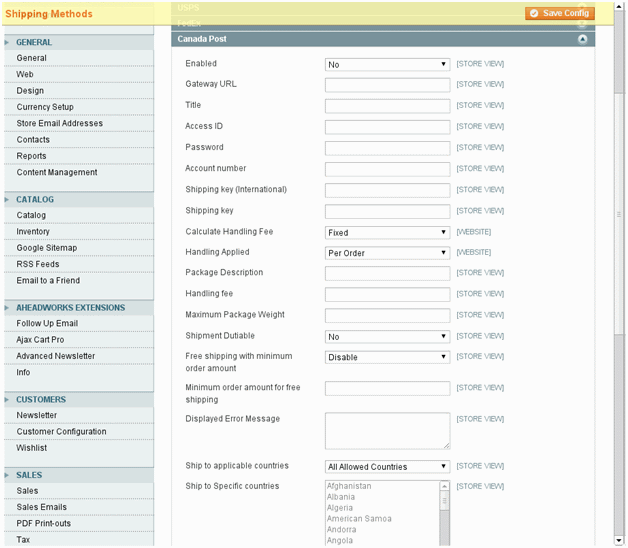
7. Убедитесь, что вы установили его включенным.
8. Пожалуйста, обратитесь к поставщику доставки, чтобы убедиться, что конфигурации являются правильными. Сохранить конфигурацию.
Как это работает...
Мы сделали этот модуль, как и любой другой стандартный модуль доставки, например, UPS, USPS, FedEx и другие. Параметры любого стандартного метода доставки могут быть приняты здесь, и основной метод доставки Magento будет заботиться об этом.
Добавление модуля в интерфейс
Этот рецепт включает в себя добавление нашего только что созданного модуля доставки в интерфейс Magento. Опишем шаги, которым необходимо следовать для достижения этой цели.
Как это сделать…
Мы действительно должны сделать это в Magento бэкэнде. Тем не менее в нашем предыдущем рецепте мы описали его. Вот простой пример, как это сделать:
1. Войдите в ваш Magento бэкэнд / админ-панель.
2. Перейдите на страницы System | Configuration | Sales | Shipping Methods.
3. Введите соответствующую информацию в разделе Canada Post.
4. Сохраните эту конфигурацию.
5. Вернитесь к внешнему интерфейсу (frontend) и посмотрите его в действии при посещении страницы Checkout!
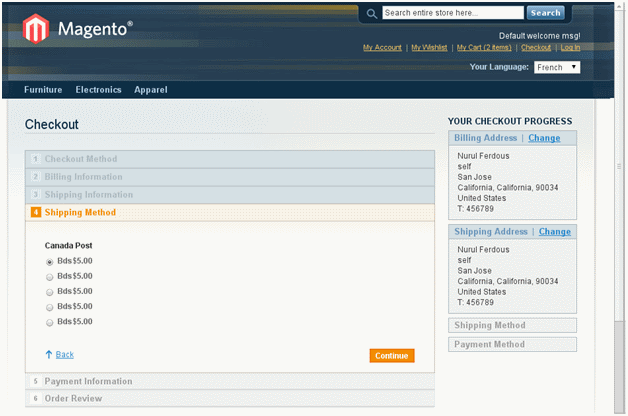
Как это работает...
Мы добавили соответствующую информацию в system.xml и применили логики в Carrier.php в предыдущем рецепте; он будет обрабатывать рабочий процесс (последовательность выполняемых действий) для интерфейса.
Смотрите также...
Вы можете также обратиться к рецепту Adding a module этой главы.

 Вход
Вход Регистрация
Регистрация Помощь
Помощь

